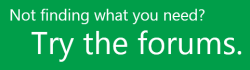Instaliranje programa Project
Before you begin Uverite se da računar ispunjava sistemske zahteve.
Dolenavedeni koraci su za verzije pretplate Project Online, kao i za verzije bez pretplate za Project 2021, 2019 ili 2016. Project se prodaje kao samostalna aplikacija, pa ako je još nemate, kupite ili isprobajte Project.
Project Online Professional ili Project Online Premium:
Ako imate pretplatu na neko od rešenja zasnovanih na oblaku Project nećete videti opciju da ga instalirate, osim ako nemate dodeljenu licencu. Ako ste vi Microsoft 365 odgovoran za dodeljivanje licenci, pogledajte članak Dodela licenci korisnicima.
Napomena: Project Online Essentials ne uključuje verziju programa Project za računare, tako da nije potrebna instalacija.
Project Standard ili Project Professional:
Ako imate jednu od ovih verzija bez pretplate, trebalo bi da ste pri kupovini dobili šifru proizvoda. Pre nego što Project prvi put, prijavite se pomoću postojećeg ili novog Microsoft naloga i unesite šifru proizvoda* na office.com/setup. Preuzimanje šifre povezuje nalog sa aplikacijom Project i to treba da uradite samo jednom.
Napomena: Neke verzije Project nemaju povezani Microsoft nalog, odnosno poslovni ili školski nalog, odnosno morate da preuzmete šifru proizvoda na drugi način. Pogledajte sledeće ako ste na taj način nabavili svoju verziju programa Project Professional 2021, Project Professional 2019,Project Standard 2021 ili Project Standard 2019:
Microsoft Workplace program popusta(ranije poznat kao Home Use Program): Ako ste kupili Project za ličnu upotrebu putem pogodnosti Microsoft Workplace program popusta preduzeća i imate šifru proizvoda, pogledajte članak Instaliranje sistema Office putem programa za popust na radnom mestu. (Isti koraci Microsoft 365 instalacije primenjuju se na samostalne verzije programa Project koje ste kupili putem programa "Popust na radno mesto".)
Verzije količinskog licenciranja: IT sektori mogu da koriste drugačiji metod za instaliranje izdanja za količinsko Project u celoj organizaciji. Obratite se IT sektoru za pomoć pri instalaciji.
Nezavisni prodavac: Kupili ste Project od nezavisnog prodavca i imate problema sa šifrom proizvoda.
Savet: Ako ste vlasnik malog preduzeća koji traži više informacija o tome kako da podesite Microsoft 365, posetite stranicu Pomoć i obuka za mala preduzeća.
1. korak: Prijavite se da biste preuzeli Project
-
Idite na www.office.com i ako već niste prijavljeni, izaberite Prijavi se.
-
Prijavite se pomoću naloga koji ste povezati sa ovom verzijom programa Project. Ovaj nalog može biti Microsoft nalog (koji se koristi za verzije bez pretplate), odnosno poslovni ili školski nalog (koji se koristi za verzije sa pretplatom).
Zaboravili ste detalje naloga? Pogledajte Zaboravio/la sam nalog koji koristim uz Office.
-
Kada se prijavite, pratite dolenavedene korake za svoju verziju pretplate ili pretplate na Project.
Project (Standardni ili Professional)
Verzija bez pretplate
-
Na početnoj Microsoft 365 stranice izaberite stavku Instaliranje sistema Office.
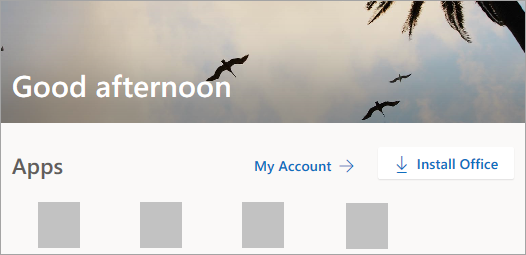
-
Ako imate više Microsoft 365 proizvoda, možda ćete morati da se pomerate kroz listu proizvoda koje posedujete ili ako imate pretplatu na Microsoft 365, u zaglavlju izaberite stavku Usluge i pretplate na kojima su navedeni Microsoft proizvoda koje posedujete.
Pronađite verziju programa Project koju želite da instalirate i izaberite stavku Instaliraj.
Savet: Da biste Project na drugom jeziku ili da biste instalirali 64-bitnu verziju, izaberite vezu Druge opcije. Odaberite jezik i bit verziju koju želite, a zatim izaberite Instaliraj.
Project Online (Premium ili Professional)
Verzija pretplate
-
Na početnoj Microsoft 365 izaberite instaliranje Office aplikacija >Druge opcije instalacije. (Ako ste postavili drugu početnu stranicu, idite na admin.microsoft.com/OLS/MySoftware.aspx.)
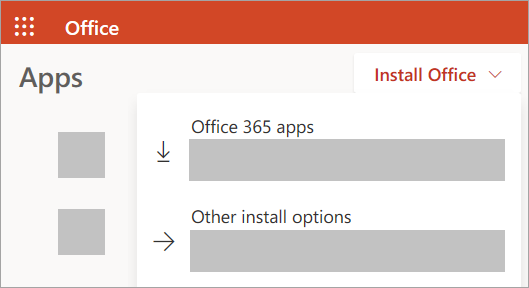
-
U okviru softvera, izaberite Project. Odaberite jezik i bitnu verziju koju želite, a zatim izaberite Instaliraj. (Da biste instalirali 64-bitnu, u okviru verzijaizaberite Više opcija, odaberite stavku 64-bitnu, a zatim izaberite Instaliranje.)
-
Savet: Ako Project nije naveden u okviru zaglavlja softvera za navigaciju sa leve strane stranice, to verovatno znači da nemate licencu. Proverite da li imate licencu , a ako ne, obratite se administratoru i zatražite da vam se jedna dodeli.
Project sada treba da počne preuzimanje. Pratite uputstva u 2. koraku da biste dovršili instalaciju.
-
2. korak: Instaliranje Project
-
U zavisnosti od pregledača kliknite na Pokreni (u Edge ili Internet Explorer), Instalacija (u Chrome) ili Sačuvaj datoteku (u Firefox).
Ako vidite uputstvo u Kontroli korisničkog naloga koja kaže Želite li da dozvolite ovoj aplikaciji da vrši promene na vašem uređaju? kliknite na Da.
Instalacija započinje.

-
Instalacija je završena kada vidite frazu "Sve je spremno! Project je sada instaliran" i reprodukuje se animacija koja pokazuje gde da pronađete Project aplikaciju na računaru.
Pratite uputstva u prozoru da biste pronašli Project, na primer, u zavisnosti od verzije operativnog sistema Windows, izaberite start, a zatim se pomerite da Project na listi aplikacija.
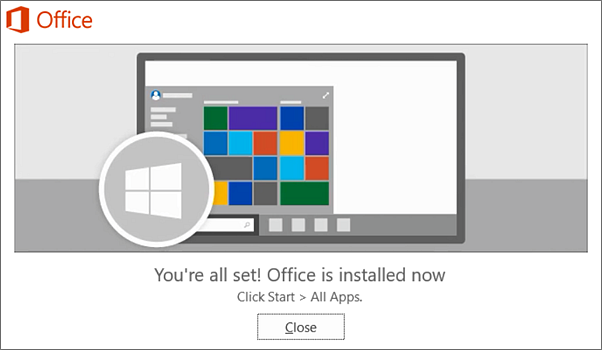
Potrebna vam je dodatna pomoć?
Ako još niste pronašli odgovore koji su vam potrebni, pokušajte da tražite sadržaj na lokaciji support.office.com ili da pretražite listu tema u Project centru za pomoć.
Objavljivanje pitanja i problema na diskusionom forumu takođe može da bude korisno. Diskusioni forumi za Project obično su veoma aktivni i zato su odličan resurs za pronalaženje drugih korisnika koji su možda rešavali slične probleme ili su se našli u istoj situaciji.